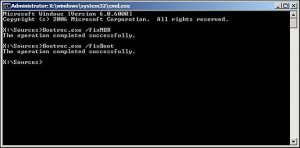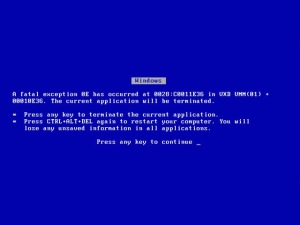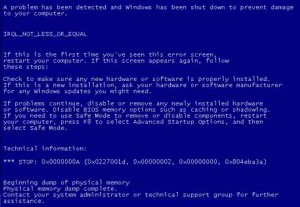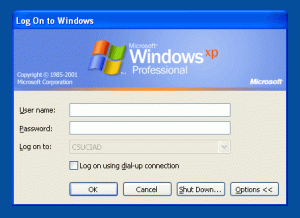Stik atau controller merupakan salah satu hal yang terpenting dalam main game, tanpa adanya controller ini maka sebuah console game engga ada artinya. Untuk pemakaian pribadi, masalah pada stik game jarang terjadi, beda dengan stik yang digunakan dirental-rental game (Playstation 2), masalah yang paling sering terjadi adalah masalah pada stik/controller ini. Kerusakan atau tidak berfungsinya stik sebagaimana mestinya wajar terjadi dirental-rental game, ini dikarenakan karena seringnya dipake oleh banyak pengguna, baik anak" atau orang dewasa yang memiliki cara menggunakan stik yang beda".Dari pengalaman saya sendiri dan teman", Kerusakan pada stik paling sering terjadi adalah kerusakan pada kabelnya (putus dalam), Kerusakan ini diakibatkan oleh banyak faktor, diantaranya:
Penggunaan stik yang sembarangan.
Menggulung kabel stik setelah habis dipake
Kabel" dalam stik yang kualitasnya rendah (tidak tahan panas)
Biasanya untuk mendeteksi kerusakan stik pada kabelnya, biasanya di layar TV, Selalu muncul pesan untuk memasukkan controller di port game, sementara diport game sudah ada controllernya, tapi untuk memastikannya, anda harus membuka stik dan memeriksa sambungan masing" kabelnya, caranya :
Buka stik, terus gunakan AVO Meter dan set ke OHM (mengukur hambatan), tempelkan jarum tes AVO meter disalah satu kabel stik di PCB stik (papan jalur dalam stik game), kemudian jarum tes yang lainnnya ditempelkan kesetiap pin" colokan stik, jika kabel masih bagus, jarum AVO meter (analog) bergerak kekanan menunjukkan angka 0, sementara jika jarum tidak bergerak atau menunjukkan angka diatas 0, berarti kabel tersebut putus.
Jika semua kabel sudah diperiksa atau salah satu kabelnya sudah dipastikan putus, maka langka awal yang bisa anda gunakan adalah memotong kabel stik, kira" 10 cm dari PCB stik.

Tes kembali kabel" stik dengan AVO meter, dan jika sudah diukur, terus masih ada salah satu kabel yang putus, coba potong 10 cm lagi, Dan jika kabel sudah bagus semua, pasang kembali ke PCB sesuai warna kabel sebelumnya.
Supayah anda tidak bingung dalam sambungan kabel" stik, saya saranin gunakan trik cabut pasang, jangan cabut semua kabelnya di PCB stik baru dipasang kabel yang bagus.
Tapi gimana jika sudah dipotong-potong belum juga bagus kabelnya, sementara panjang kabel sudah pendek, Kalau sudah begini, engga ada jalan lain selain mengganti kabel stik dengan yang baru, ditoko-toko aksesoris game bisa anda temukan kabel stik yang sudah jadi tinggal anda pasang di PCB Stik, Tapi kalau sudah cari kesana kemari belum juga ketemu kabel yang anda mau,....... Cape deh......
Yuk kita bikin kabel stik kreasi kita sendiri, mau tau caranya ? ....
Ok, kita lanjutkan tipsnya. Kabel stik yang saya maksud disini bahan"nya mudah didapat, baik ditoko elektronic atau ditoko bahan bangunan.
Bahan yang anda perlukan adalah :
Selang kecil (Diameter sekitar 4 mm)
Kabel tunggal email sekitar 0,2 - 0,5 mm (Kabel email adalah kabel yang mempunyai lapisan khusus yang biasa dipake dalam gulungan dinamo atau travo).

Cara bikinnya :
Potong selang kira" 2 meter atau sesuai selerah anda,
Potong kabel email sekitar panjang selang + 4 cm (kabel email lebih panjang dari selang), sebanyak 8 potongan. Supayah kabelnya tidak kusut, saya akali dengan menancapkan 2 paku dipapan, dengan jarak antar paku sesuai panjang kabel email yang saya inginkan, kemudian kabel email saya ikatkan dipaku dan bentangkan kabel email mengelilingi antara kedua paku sebayak 4 kali putaran, hasilnya anda akan mendapatkan 8 kabel yang sama panjang.
Masukkan ke8 kabel email keselang, Anda bisa mengakalinya dengan terlebih dahulu memasukan kawat didalam selang,baru kemudian ikatkan kabel email diujung kawat sementara ujung kawat yang lain kita tarik keluar dari selang.
Buka colokan kabel stik yang rusak dengan cara mengiris dengan silet pinggiran dari colokan stik (biasanya sudah ada bekasnya). Lakukan dengan teliti dan harus hati".

Jika sudah terbuka, Anda akan mendapatkan 8 warna kabel beserta pin"nya, penahan pin, penahan kabel, seperti gambar dibawah ini.

Ke 8 kabel warna, dari posisi seperti gambar diatas : Hijau, Kosong, Biru, Kuning, Merah, Hitam, Abu", Orange, Coklat.
Penahan Pin.
Penahan kabel.
Alangka baiknya kalau anda mencatat urutan warna kabel stik. Cungkil keatas penahan pin dengan obeng -, seperti gambar dibawah ini.


Setelah penahan pin terbuka seperti gambar diatas, keluarkan semua pin" (8 pin), dengan cara mencungkilnya kebelakan dengan jarum seperti gambar dibawah ini.


Keluarkan ke 8 pin seperti gambar diatas, buka kabelnya dan ganti dengan kabel email, yang mana kabel email terlebih dahulu ujungnya kita korek" dulu dengan silet supayah emailnya/pembungkusnya hilang, atau lebih bagus jika kita solder dengan timah. Setelah semua pin (8 pin) kita sambung dengan kabel email (8 kabel), masukkan kembali kelubangnya, pasang rapat penahan pin seperti semula, dan yang penting juga adalah pasang penahan kabel diujung selang, tutup kembali dan rekatkan dengan menggunakan lem (saya gunakan lem alteco asli), jika sudah selesai, gambarnya seperti dibawah ini.

Kemudian diujung selang yang lain, pasang ke 8 kabel email ke tempatnya masing" di papan PCB stik. Disini anda harus teliti jangan sampai tertukar, Karena kabel email warnanya cuma satu, maka untuk memasangnya saya menggunakan trik cabut pasang seperti uraian diatas, terlebih dahulu tentukan 1 kabel warna apa yang anda cabut di PCB stik, kemudian cari sambungan kabelnya dengan cara menggunakan AVO meter, caranya, tempelkan ujung jarum tes ke pin colokan stik (urutan warna pin colokan stik dapat perpedoman dari urutan pin warna diatas atau dari urutan warna pin yang sudah anda catat tadi) sementara jarum tes yang satunya kita tempelkan di ujung kabel email, tes satu" sampai jarum AVO meter bergerak, jika sudah dapat sambungan kabel emailnya yang sesuai, solder ke PCB, lakukan langka" diatas sampai ke 8 kabel email terpasang di tempatnya masing" (PCB Stik), Jika sudah selesai dan sudah dipastikan semua kabel email disolder ditempatnya masing", pasang selang seperti gambar dibawah ini.


Tutup kembali, pasang bautnya dan anda akan mendapatkan stik dengan kabel kreasi anda sendiri.

Selesai. Jika Anda mengerjakannya dengan teliti dan hati", Anda akan mendapatkan kabel kreasi sendiri yang tidak kalah dengan kabel bawaan stik, dan yang pasti lebih awet jika dibandingkan dengan kabel bawaan stik yang menggunakan kabel serabut.